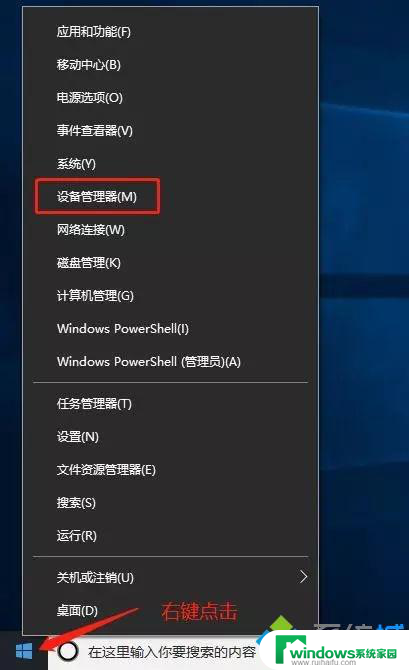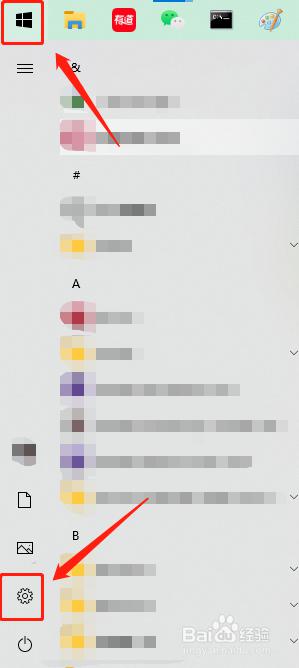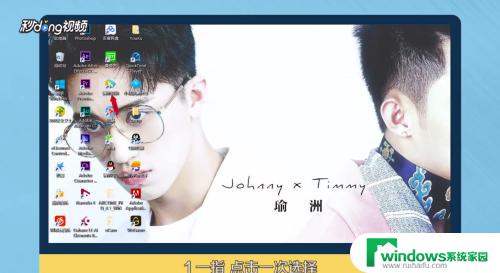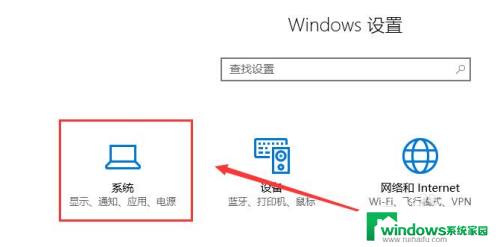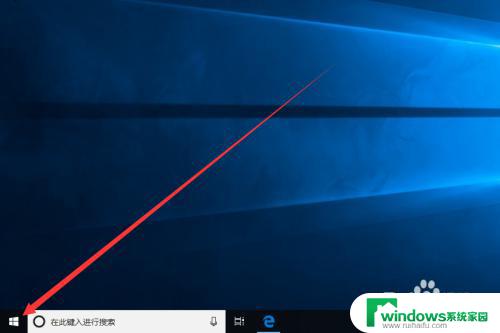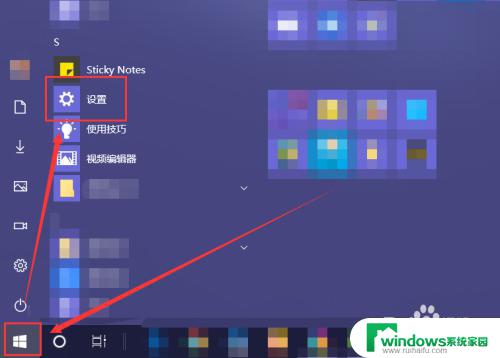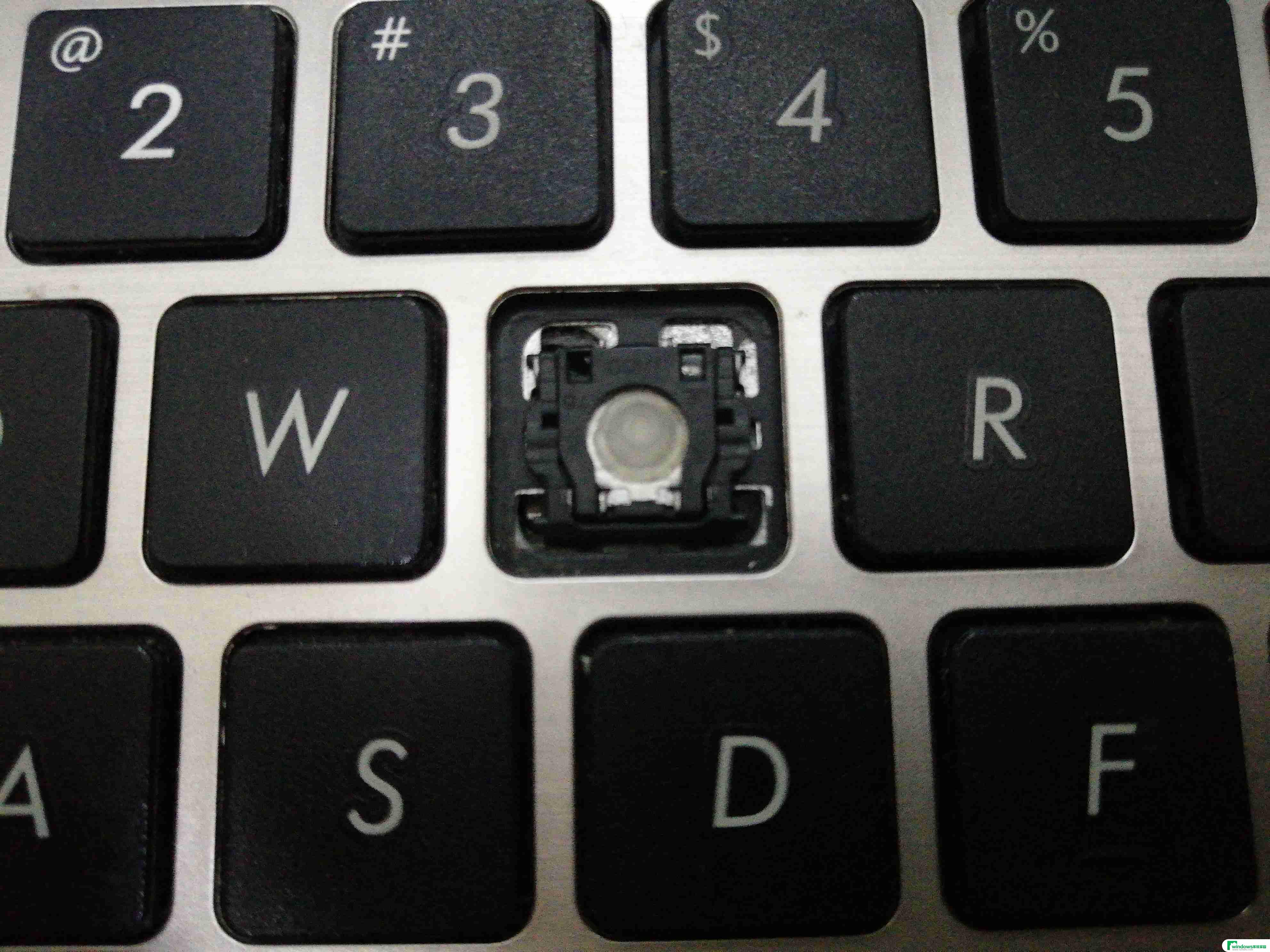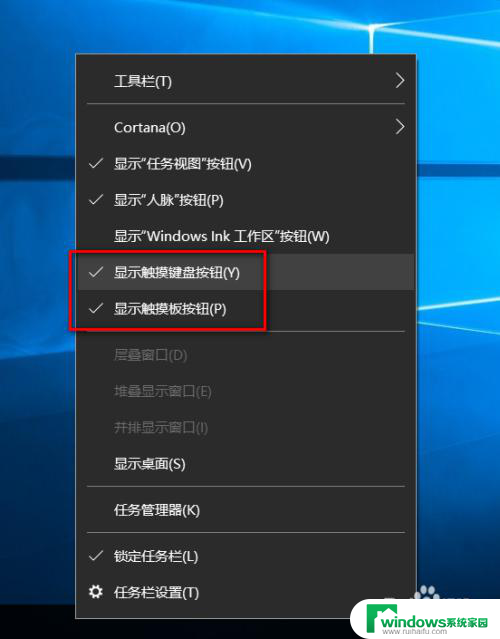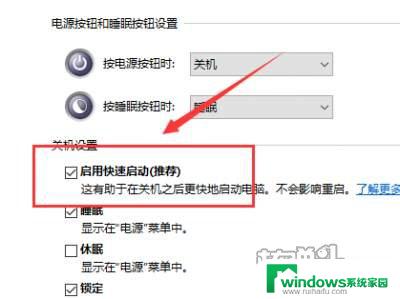触摸板失灵怎么办win10 win10笔记本触摸板失灵怎么办
在使用win10笔记本电脑时,可能会遇到触摸板失灵的情况,这给我们的使用带来了一定的困扰,触摸板失灵可能是由于驱动问题、硬件故障或者系统设置错误等原因造成的。如果遇到这种情况,我们可以尝试重新安装触摸板驱动程序、检查硬件连接是否正常或者调整系统设置来解决问题。希望以上方法能帮助大家解决win10笔记本触摸板失灵的困扰,让我们的使用更加顺畅和便捷。
方法一、
1. 可能是没有开启的缘故,只要把它开启就好了。鼠标左键点击桌面左下角的“开始”在打开的菜单中点击进入“设置”;
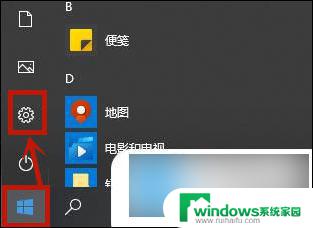
2. 进入设置后点击页面中的“设备”进入;
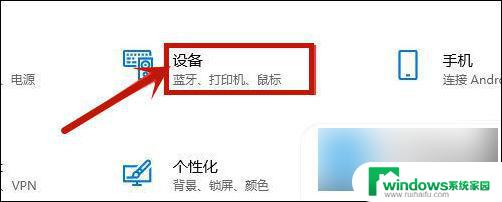
3. 然后在打开的页面中点击进入“触控板”;
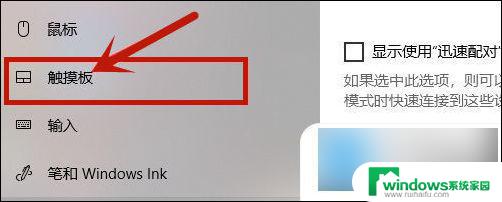
4. 之后在里面把“触控板”打开就好了。
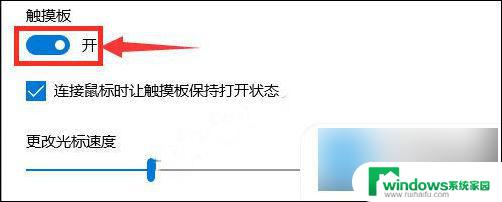
方法二、
1. 鼠标右键点击桌面左下角的“开始”在打开的菜单中点击进入“设备管理器”;
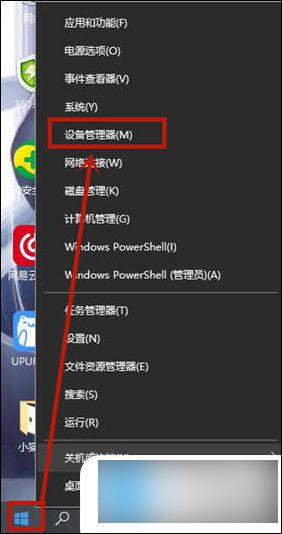
2. 在打开的窗口中点击进入“鼠标和其他指针设备”然后在下拉的选项中右键点击“Synaptis SMBus TouchPad”在打开的菜单中点击“扫描检测硬件改动”;
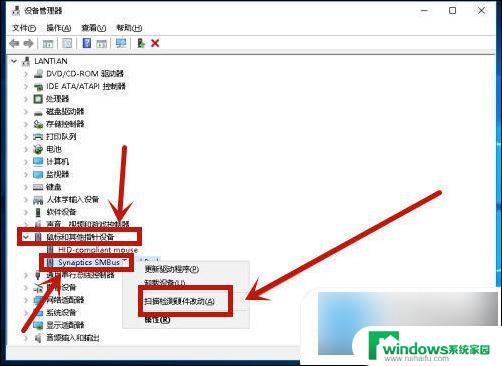
3. 等待扫描完成;
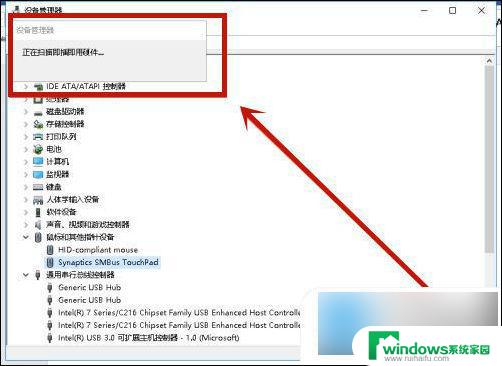
4. 之后在右键点击“Synaptis SMBus TouchPad”并点击更新驱动程序;
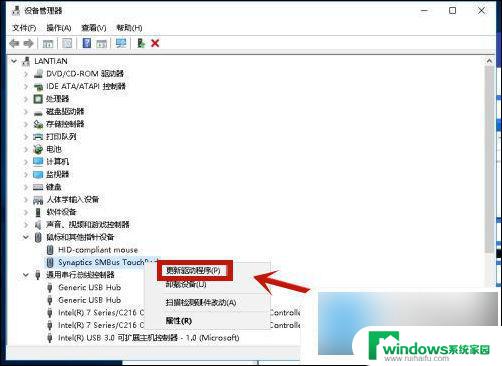
5. 在弹出的窗口中点击“自动搜索更新的驱动程序软件”;
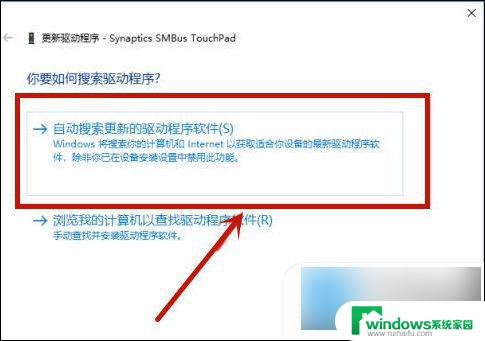
6. 等待它安装完成,并关机重启即可。
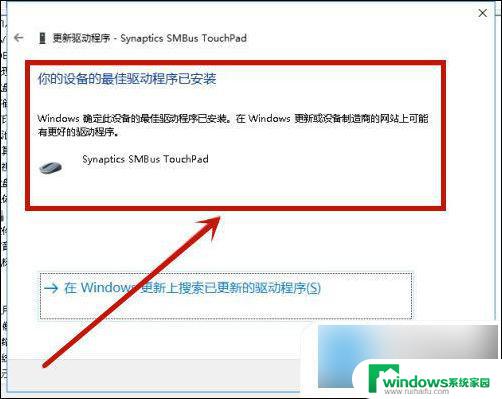
以上就是触摸板失灵怎么办win10的全部内容,如果你遇到了这个问题,可以尝试根据小编提供的方法来解决,希望对大家有所帮助。